Slik installerer du Windows 7 på en PC med kun USB 3.0-porter
Hvis du prøver å installere Windows 7 på en enhet som bare leveres med USB 3.0-porter, kan du oppleve problemer som USB-tastatur og -mus som ikke fungerer i installasjonsprogrammet. Mens tastaturet og musen fungerer i BIOS, slutter de å svare når installasjonen av Windows 7 starter. Dette er ikke et stort problem hvis du har muligheten til å deaktivere USB 3.0 i BIOS og bytte den til den eldre USB 2.0-modusen. Men hvis BIOS ikke har et slikt alternativ, er det her hva du kan gjøre for å unngå dette problemet.
Annonse
For å fikse dette problemet, er det første trinnet du bør ta å laste ned USB 3.0-drivere for enhetens hovedkort. Her er noen av de mest populære driverne som referanse:
- Intel eXtensible USB 3.0 Host-drivere Win 7
- Driver for Renesas Electronics USB 3.0
- VIA VL800/801 & 805/806 USB 3.0
Pakk ut de nedlastede driverne til en mappe du ønsker. For eksempel kalte jeg den "USB3 Fix". 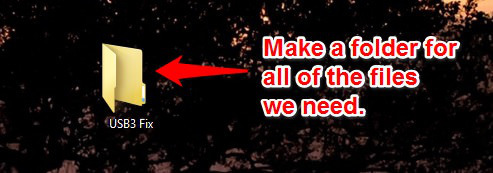 Inne i den mappen oppretter du 2 separate mapper: "USB3" og "mount".
Inne i den mappen oppretter du 2 separate mapper: "USB3" og "mount".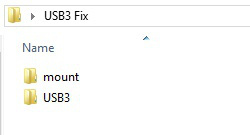
Pakk ut alle driverne du lastet ned til den USB3 Fix\USB3-undermappen.
Nå må du oppdatere installasjonsdisken eller USB-oppstartsstasjonen. Jeg anbefaler deg å bruke en USB-oppstartsstasjon, fordi det er veldig enkelt å oppdatere den. Følg disse trinnene:
- Kopier følgende filer fra USB-flashstasjonen til USB 3.0 Fix-mappen:
boot.wim
install.wim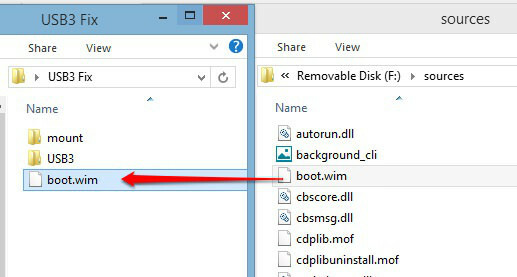
- Åpne en forhøyet ledetekst.
- Naviger til USB3 Fix-mappen ved ledeteksten som følger:
cd /d "C:\USB3 Fix"
- Oppdater boot.wim-filen med USB 3.0-drivere ved å bruke disse kommandoene:
dism /mount-wim /wimfile: boot.wim /index: 2 /mountdir: mount dism /image: mount /add-driver:"usb3" /recurse dism /unmount-wim /mountdir: mount /commit.
- Oppdater filen install.wim. Merk at den kan inneholde flere utgaver av Windows 7 under forskjellige indekser. Du må oppdatere den du skal installere. Du finner den riktige indeksen for å oppdatere ved å bruke følgende kommando:
dism /Get-WimInfo /WimFile: install.wim
Utgangen vil være som følger:

Hvis du vil oppdatere alle, må du gjenta prosessen nedenfor for hver av indeksene du vil oppdatere. For å oppdatere kun en bestemt utgave, f.eks. Windows 7 Professional, kjør følgende kommandoer:
dism /mount-wim /wimfile: install.wim /index: 3 /mountdir: mount dism /image: mount /add-driver:"usb3" /recurse dism /unmount-wim /mountdir: mount /commit.
- Kopier de oppdaterte WIM-filene fra USB3 Fix-mappen tilbake til USB-stasjonen og du er ferdig.
Det er det. Nå skal USB-musen og -tastaturet fungere som forventet under oppsett av Windows 7 (via Travis Payton).

